Dell PN556W User Manual [po]

Aktywne piórko Dell
PN556W
Podręcznik użytkownika
Model regulacji: PN556W
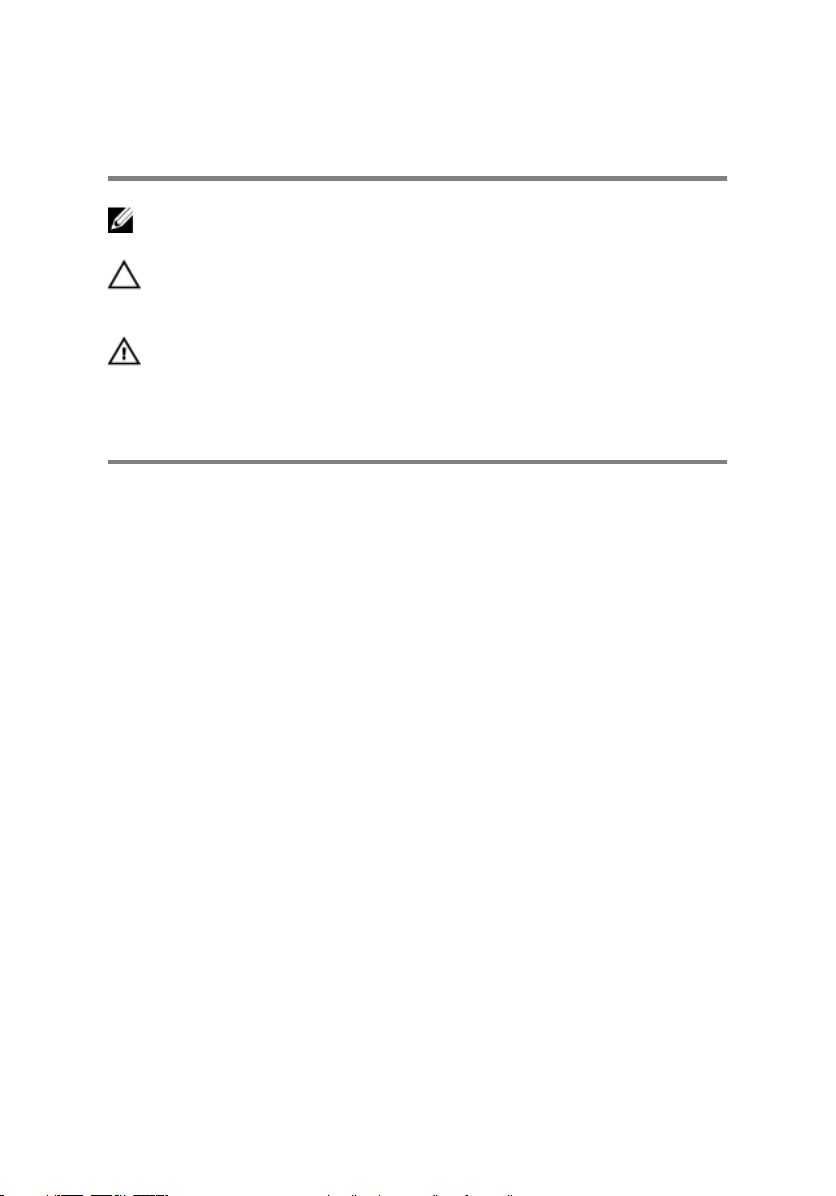
Uwagi, przestrogi i ostrzeżenia
UWAGA: Napis UWAGA oznacza ważną wiadomość, która pomoże lepiej
wykorzystać komputer.
PRZESTROGA: Napis PRZESTROGA informuje o sytuacjach, w których
występuje ryzyko uszkodzenia sprzętu lub utraty danych, i przedstawia
sposoby uniknięcia problemu.
OSTRZEŻENIE: Napis OSTRZEŻENIE informuje o sytuacjach, w których
występuje ryzyko uszkodzenia sprzętu, obrażeń ciała lub śmierci.
© 2015–2018 Dell Inc. lub podmioty zależne. Wszelkie prawa zastrzeżone. Dell, EMC i
inne znaki towarowe są znakami towarowymi rmy Dell Inc. lub jej spółek zależnych. Inne
znaki towarowe mogą być znakami towarowymi ich właścicieli.
2018 - 11
Wer. A01
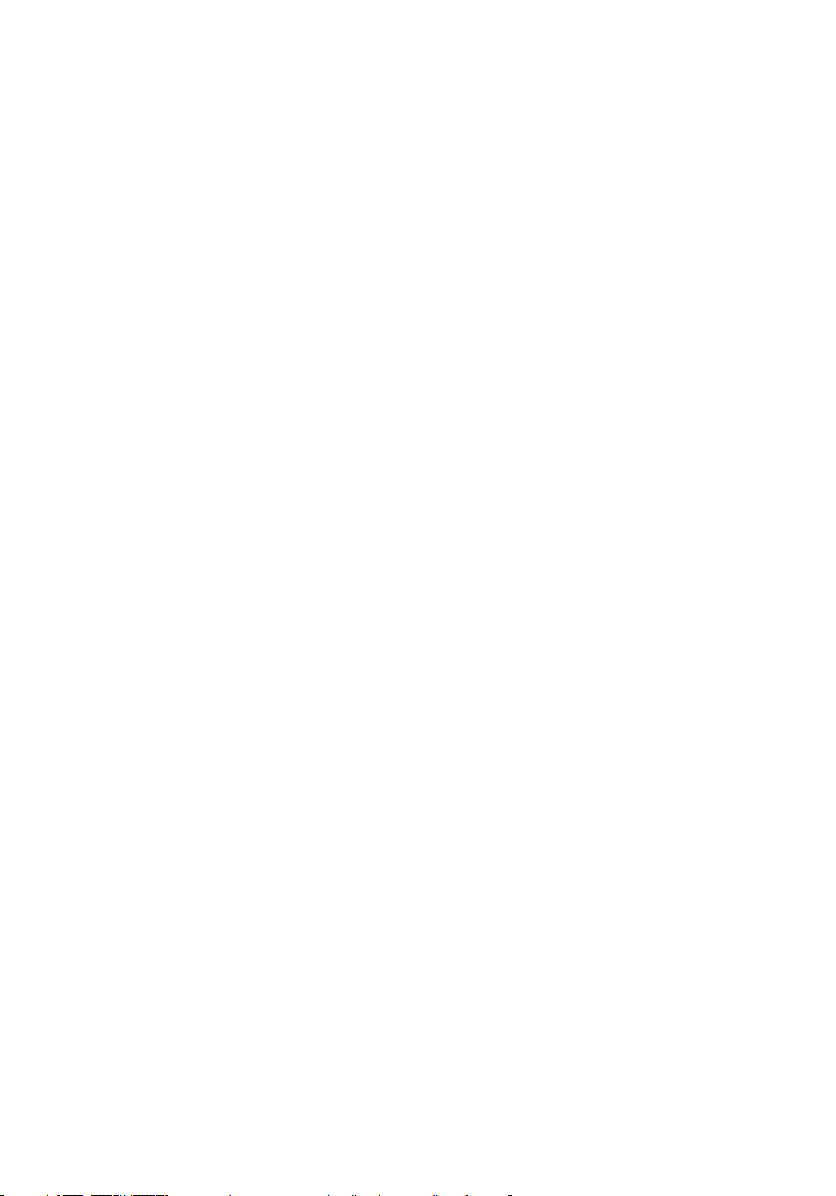
Spis treści
Zawartość opakowania..................................................5
Funkcje..........................................................................7
Kongurowanie Dell Active Pen .................................... 9
Instalowanie baterii...................................................................................9
Instalowanie baterii AAAA...................................................................9
Instalowanie baterii pastylkowych.......................................................9
Ilustracja: wyjmowanie uchwytu baterii pastylkowych....................... 12
Parowanie z urządzeniem Bluetooth................................................. 13
Panel sterowania aktywnego pióra ..............................15
Instalacja Panelu sterowania aktywnego pióra.........................................15
Korzystanie z Panelu sterowania aktywnego pióra.................................. 16
Trzymanie aktywnego pióra rmy Dell..........................18
Rozwiązywanie problemów.......................................... 19
Dane techniczne..........................................................22
Uzyskiwanie pomocy i kontakt z rmą Dell..................23
Narzędzia pomocy technicznej do samodzielnego wykorzystania...........23
Kontakt z rmą Dell................................................................................24
Ważne informacje........................................................25
Gwarancja..............................................................................................25
3

Oświadczenie prawne..................................................26
Komunikaty FCC (tylko USA) i inne informacje dotyczące przepisów
prawnych............................................................................................... 26
4
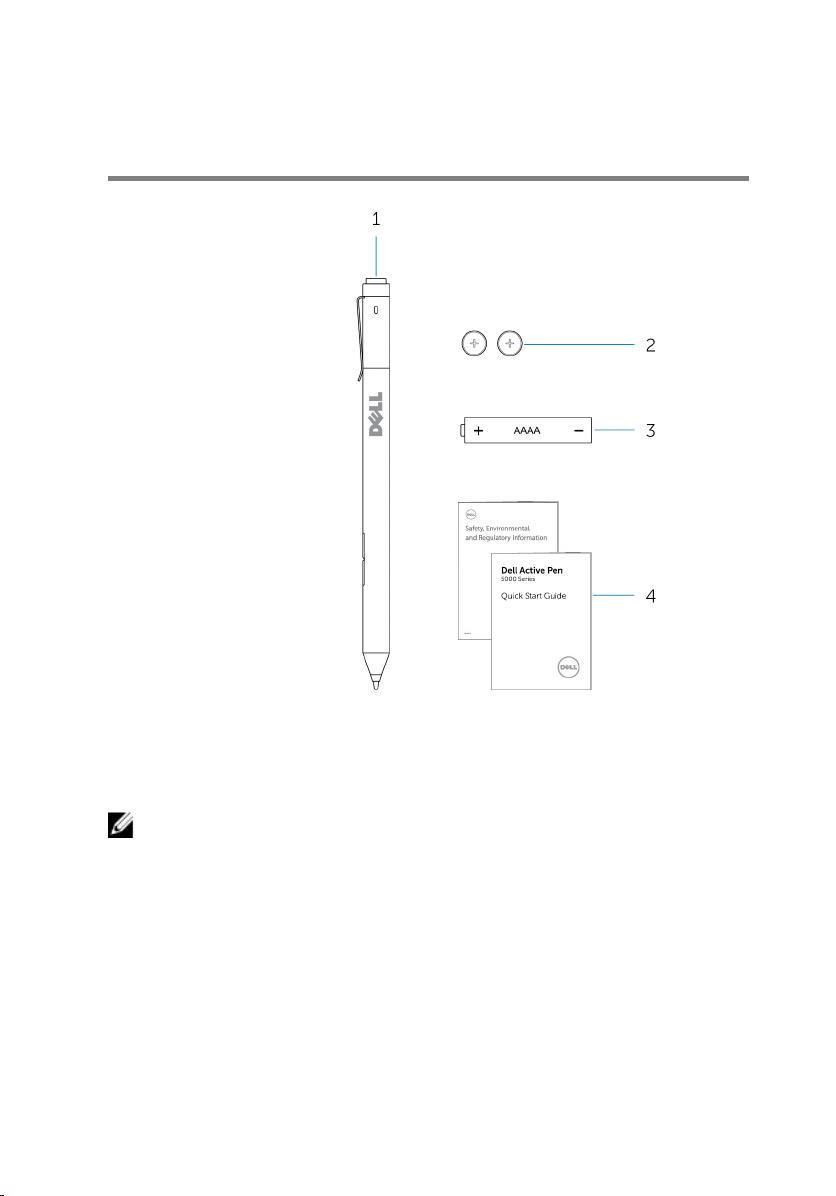
Zawartość opakowania
Rysunek 1. Zawartość opakowania
1
Aktywne piórko Dell 2 Baterie pastylkowe (2)
3 Bateria AAAA 4 Podręczniki
UWAGA: Do celów związanych z gwarancją należy zanotować numer PPID
z opakowania lub zachować opakowanie na później.
5
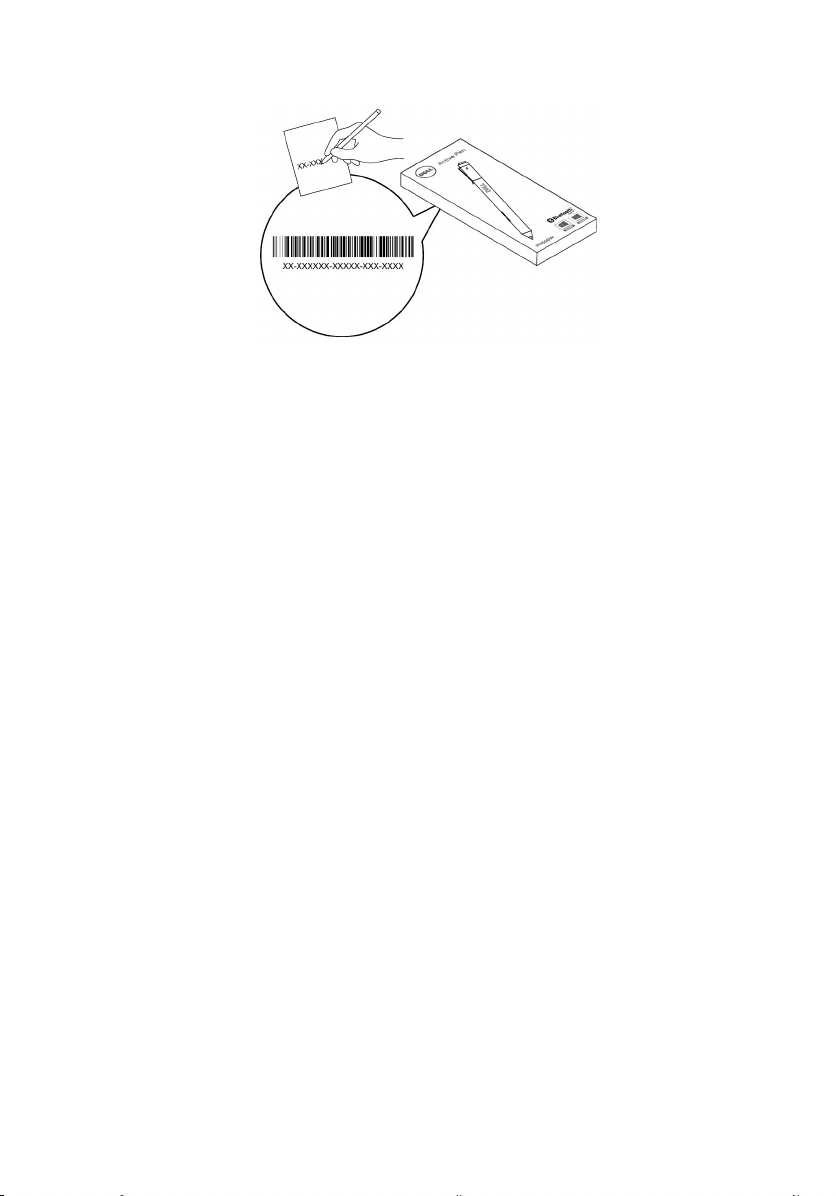
Rysunek 2. Zapisywanie numeru PPID
6

Funkcje
Cecha Funkcja
1 Końcówka pióra Przesuwaj końcówkę po ekranie dotykowym, aby
przemieszczać wskaźnik. Pióro umożliwia pisanie,
rysowanie, zaznaczanie obiektów i wykonywanie innych
czynności.
2 Dolny przycisk na
obudowie
3 Górny przycisk
na obudowie
4 Lampka
parowania
Bluetooth
5 Górny przycisk
Naciśnij i przytrzymaj ten przycisk, a potem przesuń
końcówkę po obszarze, który chcesz wymazać. Aby
zmienić funkcję tego przycisku, zapoznaj się z sekcją Panel
sterowania aktywnego pióra.
Naciśnij ten przycisk, aby otworzyć menu kontekstowe lub
wykonać kliknięcie prawym przyciskiem myszy. Aby zmienić
funkcję tego przycisku, zapoznaj się z sekcją Panel
sterowania aktywnego pióra.
Migające białe światło oznacza, że tryb parowania jest
włączony. Ciągłe białe światło wskazuje, że parowanie
zostało ukończone. Informacje na temat parowania pióra z
urządzeniem Bluetooth można znaleźć w sekcji Parowanie z
urządzeniem Bluetooth.
• Naciśnij i przytrzymaj przez 3 sekundy, aby włączyć tryb
parowania.
• Naciśnij i przytrzymaj przez 1 sekundę, aby otworzyć
aplikację OneNote.
UWAGA: Funkcja ta działa nawet wtedy, gdy ekran
urządzenia jest zablokowany.
• Naciśnij przycisk dwa razy z rzędu, aby zapisać zrzut
ekranu i przesłać go do aplikacji OneNote.
• Naciśnij i przytrzymaj przycisk przez 1 sekundę, aby
uruchomić komputer lub tablet z trybu utrzymywania
łączności „Connected standby”.
7

UWAGA: Funkcja ta działa tylko w komputerach i
tabletach które obsługują technologię utrzymywania
łączności „Connected standby”.
• Podczas pracy w trybie prezentacji, naciśnij i
przytrzymaj przycisk przez 1 sekundę, aby przejść do
następnego slajdu, naciśnij przycisk dwa razy z rzędu,
aby przejść do poprzedniego slajdu.
UWAGA: ta funkcja jest dostępna tylko po
zainstalowaniu aplikacji Active Pen Control Panel.
Instrukcje instalowania aplikacji Active Pen Control Panel
można znaleźć w sekcji Instalowanie aplikacji Active Pen
Control Panel.
8

Kongurowanie Dell Active Pen
Instalowanie baterii
Aktywne pióro Dell wykorzystuje jedną baterię AAAA i dwie baterie pastylkowe.
Bateria AAAA zapewnia zasilanie końcówki pióra i przycisków na obudowie. Baterie
pastylkowe służą do zasilania funkcji Bluetooth i do szybkiego uruchamiania funkcji
górnym przyciskiem.
Instalowanie baterii AAAA
PRZESTROGA: Niewłaściwe zainstalowanie baterii AAAA może
spowodować uszkodzenie pióra.
1 Zdejmij górny element pióra.
2 Włóż baterię AAAA do pióra biegunem dodatnim skierowanym do środka.
3 Załóż pokrywę górną.
Instalowanie baterii pastylkowych
PRZESTROGA: Niewłaściwe zainstalowanie baterii pastylkowych może
doprowadzić do uszkodzenia pióra.
9
